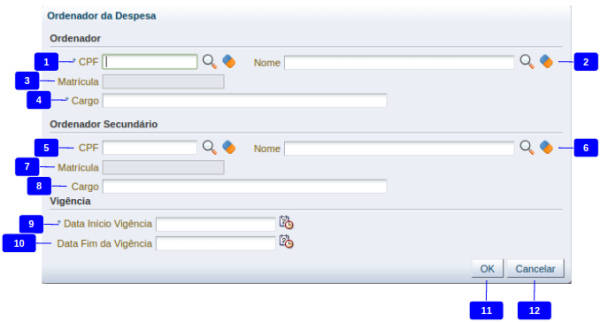Inserir Ordenador de Despesa: mudanças entre as edições
Ir para navegação
Ir para pesquisar
imported>Vania.santos |
imported>Joao.carlos |
||
| (10 revisões intermediárias por 3 usuários não estão sendo mostradas) | |||
| Linha 1: | Linha 1: | ||
[[ | [[Arquivo:Inserir odenador despesa.png|600px|]] | ||
== | ==Descrição da Interface== | ||
{| class="wikitable" | {| class="wikitable" | ||
|- | |- | ||
| Linha 11: | Linha 11: | ||
|align="center"| 1 | |align="center"| 1 | ||
|align="center"| CPF | |align="center"| CPF | ||
|align="left"| Informe o CPF do ordenador de despesa. | |align="left"| Informe o CPF do ordenador de despesa. Caso seja informado o nome do ordenador de despesa, o CPF será carregado automaticamente. | ||
<!---------------------------------------------------------------> | <!---------------------------------------------------------------> | ||
|- | |- | ||
|align="center"| 2 | |align="center"| 2 | ||
|align="center"| Nome | |align="center"| Nome | ||
|align="left"| Informe o nome do ordenador de despesa. | |align="left"| Informe o nome do ordenador de despesa. Caso seja informado o CPF, o nome do ordenador de despesa será carregado automaticamente. | ||
<!---------------------------------------------------------------> | <!---------------------------------------------------------------> | ||
|- | |- | ||
|align="center"| 3 | |align="center"| 3 | ||
|align="center"| Matrícula | |||
|align="left"| Após informar o CPF/Nome do Ordenador de Despesa, a matrícula cadastrada em seu cadastro no Sistema de Controle de Acesso (Security) será apresentada automaticamente. | |||
<!---------------------------------------------------------------> | |||
|- | |||
|align="center"| 4 | |||
|align="center"| Cargo | |||
|align="left"| Informe o cargo do ordenador de despesa. | |||
<!---------------------------------------------------------------> | |||
|- | |||
|align="center"| 5 | |||
|align="center"| CPF Secundário | |align="center"| CPF Secundário | ||
|align="left"| Informe o CPF do ordenador substituto. | |align="left"| Informe o CPF do ordenador substituto. Caso seja informado o nome do ordenador de despesa secundário, o CPF será carregado automaticamente. | ||
<!---------------------------------------------------------------> | <!---------------------------------------------------------------> | ||
|- | |- | ||
|align="center"| | |align="center"| 6 | ||
|align="center"| Nome | |align="center"| Nome | ||
|align="left"| Informe o nome do ordenador substituto. | |align="left"| Informe o nome do ordenador substituto. Caso seja informado o CPF, o nome do ordenador de despesa secundário será carregado automaticamente. | ||
<!---------------------------------------------------------------> | |||
|- | |||
|align="center"| 7 | |||
|align="center"| Matrícula | |||
|align="left"| Após informar o CPF/Nome do Ordenador de Despesa Secundário, a matrícula cadastrada em seu cadastro no Sistema de Controle de Acesso (Security) será apresentada automaticamente. | |||
<!---------------------------------------------------------------> | <!---------------------------------------------------------------> | ||
|- | |- | ||
|align="center"| | |align="center"| 8 | ||
|align="center"| Cargo | |align="center"| Cargo | ||
|align="left"| Informe o cargo do ordenador de despesa. | |align="left"| Informe o cargo do ordenador de despesa secundário. | ||
<!---------------------------------------------------------------> | <!---------------------------------------------------------------> | ||
|- | |- | ||
|align="center"| | |align="center"| 9 | ||
|align="center"| Data Início Vigência | |align="center"| Data Início Vigência | ||
|align="left"| Informe a data de início da Vigência. | |align="left"| Informe a data de início da Vigência em que a assinatura do Ordenador de Despesa cadastrado será valida. | ||
<!---------------------------------------------------------------> | <!---------------------------------------------------------------> | ||
|- | |- | ||
|align="center"| | |align="center"| 10 | ||
|align="center"| Data Fim da Vigência | |align="center"| Data Fim da Vigência | ||
|align="left"| Informe a data final da Vigência. | |align="left"| Informe a data final da Vigência em que a assinatura do Ordenador de Despesa cadastrado será valida. | ||
<!---------------------------------------------------------------> | <!---------------------------------------------------------------> | ||
|- | |- | ||
|align="center"| | |align="center"| 11 | ||
|align="center"| OK | |align="center"| OK | ||
|align="left"| | |align="left"| Efetua a inclusão do Ordenador de Despesa no cadastro na Unidade Gestora. | ||
<!---------------------------------------------------------------> | <!---------------------------------------------------------------> | ||
|- | |- | ||
|align="center"| | |align="center"| 12 | ||
|align="center"| Cancelar | |align="center"| Cancelar | ||
|align="left"| | |align="left"| Não efetua a inclusão do Ordenador de Despesa, cancelando a operação e retorna para a lista dos ordenadores de despesa já cadastrados para a Unidade Gestora. | ||
<!---------------------------------------------------------------> | <!---------------------------------------------------------------> | ||
|} | |} | ||
==Navegação== | ==Navegação== | ||
* '''''[[Sistema Computacional]]''''' | * '''''[[Sistema Computacional]]''''' | ||
** '''''[[Manual de Usuário]]''''' | ** '''''[[Manual de Usuário]]''''' | ||
| Linha 65: | Linha 81: | ||
***** '''[[CNAE]]''' | ***** '''[[CNAE]]''' | ||
***** '''[[Código de GRU]]''' | ***** '''[[Código de GRU]]''' | ||
***** '''[[Código de Pagamento]]''' | |||
***** '''[[Contas Parametrizadas]]''' | ***** '''[[Contas Parametrizadas]]''' | ||
***** '''[[Documento Referência]]''' | ***** '''[[Documento Referência]]''' | ||
| Linha 96: | Linha 113: | ||
******* '''[[Aba Dados Gerais - UG]]''' | ******* '''[[Aba Dados Gerais - UG]]''' | ||
******* '''[[Aba Administração - UG]]''' | ******* '''[[Aba Administração - UG]]''' | ||
******* '''[[Ordenador | ******* '''[[Aba Ordenador da Despesa - UG]]''' | ||
******** '''[[Inserir Ordenador de Despesa]]''' | ******** '''[[Inserir Ordenador de Despesa]]''' | ||
******* '''[[Gerente OF]]''' | ******* '''[[Aba Gerente OF - UG]]''' | ||
******* '''[[Gestor Financeiro]]''' | ******* '''[[Aba Gestor Financeiro - UG]]''' | ||
******* '''[[ | ******* '''[[Aba Histórico - UG]]''' | ||
***** '''[[Valor do Indexador]]''' | ***** '''[[Valor do Indexador]]''' | ||
***** '''[[Vinculação de Pagamento]]''' | ***** '''[[Vinculação de Pagamento]]''' | ||
Edição atual tal como às 13h20min de 16 de outubro de 2018
Descrição da Interface
| Identificador | Campo | Descrição |
|---|---|---|
| 1 | CPF | Informe o CPF do ordenador de despesa. Caso seja informado o nome do ordenador de despesa, o CPF será carregado automaticamente. |
| 2 | Nome | Informe o nome do ordenador de despesa. Caso seja informado o CPF, o nome do ordenador de despesa será carregado automaticamente. |
| 3 | Matrícula | Após informar o CPF/Nome do Ordenador de Despesa, a matrícula cadastrada em seu cadastro no Sistema de Controle de Acesso (Security) será apresentada automaticamente. |
| 4 | Cargo | Informe o cargo do ordenador de despesa. |
| 5 | CPF Secundário | Informe o CPF do ordenador substituto. Caso seja informado o nome do ordenador de despesa secundário, o CPF será carregado automaticamente. |
| 6 | Nome | Informe o nome do ordenador substituto. Caso seja informado o CPF, o nome do ordenador de despesa secundário será carregado automaticamente. |
| 7 | Matrícula | Após informar o CPF/Nome do Ordenador de Despesa Secundário, a matrícula cadastrada em seu cadastro no Sistema de Controle de Acesso (Security) será apresentada automaticamente. |
| 8 | Cargo | Informe o cargo do ordenador de despesa secundário. |
| 9 | Data Início Vigência | Informe a data de início da Vigência em que a assinatura do Ordenador de Despesa cadastrado será valida. |
| 10 | Data Fim da Vigência | Informe a data final da Vigência em que a assinatura do Ordenador de Despesa cadastrado será valida. |
| 11 | OK | Efetua a inclusão do Ordenador de Despesa no cadastro na Unidade Gestora. |
| 12 | Cancelar | Não efetua a inclusão do Ordenador de Despesa, cancelando a operação e retorna para a lista dos ordenadores de despesa já cadastrados para a Unidade Gestora. |
- Sistema Computacional
- Manual de Usuário
- Apoio
- Apoio Execução
- Ação de Ordem Bancária
- Agência
- Banco
- CNAE
- Código de GRU
- Código de Pagamento
- Contas Parametrizadas
- Documento Referência
- Código de Receita
- Concessionária
- Credor Genérico
- Domicílio Bancário da UG
- Grupo de UG
- Indexador
- Inscrição Genérica
- Modalidade de Licitação
- Observação Padrão
- Origem de Material
- Origens de Crédito
- Pessoa Física
- Pessoa Jurídica
- Plano Interno
- Procedimento Bancário
- Processo
- Qualificador Bancário
- Regra de Enquadramento da LME
- Retorno de Ordem Bancária
- Tipo de Contrato
- Tipo de Documento de Referência
- Tipo de Credor Genérico
- Tipo de Domicílio Bancário
- Tipo de Inscrição Genérica
- Tipo de Reserva
- Unidade Gestora
- Valor do Indexador
- Vinculação de Pagamento
- Apoio Execução
- Apoio
- Manual de Usuário